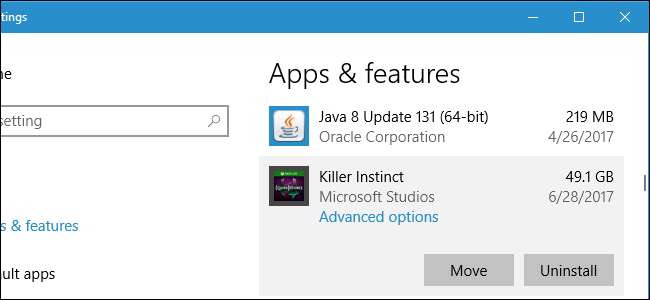
Windows 10, Mağaza'daki uygulamaları istediğiniz herhangi bir sürücüye yüklemenize olanak tanır. Ayrıca, önceden yüklediğiniz uygulamaları kaldırıp yeniden yüklemeden de yeni bir konuma taşıyabilirsiniz.
Uygulamaları dahili veya harici bir sürücüde depolayabilirsiniz. İkincil bir dahili sabit sürücü veya bölüm iyi çalışır, ancak bu numarayı uygulamaları bir SD kartta veya USB sürücüsünde depolamak için de kullanabilirsiniz.
Bilgisayarınızın Depolamasını Genişletme
Az miktarda depolama alanına sahip bir Windows 10 tablet veya dizüstü bilgisayarınız varsa, bir SD kart ideal bir yol olabilir. deposunu genişletmek - hem uygulamalar hem de diğer içerik türleri için.
Öncelikle, cihazınıza uygun bir SD kart almanız gerekir. Cihazınıza bağlı olarak, daha büyük bir SD karta veya daha küçük bir microSD karta ihtiyacınız olabilir (bunlar genellikle daha büyük SD kartlar olarak işlev görmelerine izin veren adaptörlerle birlikte satılır).
SD kartı taktığınızda dizüstü bilgisayarınızın veya tabletinizin yan tarafına yapışırsa, "düşük profilli" bir microSD kart kullanmayı düşünebilirsiniz. Bunlar standart SD kartlardan biraz daha kısadır ve standart boyutlu bir SD kartın çıktığı tabletlerin ve dizüstü bilgisayarların kenarlarıyla aynı hizada dururlar. Bu, kalıcı depolama artışı için SD kartın takılı bırakılmasını daha kolay hale getirir.
İLİŞKİLİ: Bir SD Kart Nasıl Satın Alınır: Açıklanan Hız Sınıfları, Boyutları ve Kapasiteleri
Ne zaman SD kart satın almak , her şeyin fiyatla ilgili olmadığını da unutmayın. Depolama sınıfları önemlidir. Uygulamaları gereksiz yere yavaşlatacağından uygulamalar için en yavaş SD kart sınıfını kullanmak istemezsiniz.
Yeni Uygulamalar için Yükleme Konumu Nasıl Seçilir
Yeni uygulamaların yükleme konumunu değiştirmek için Ayarlar> Sistem> Depolama bölümüne gidin. Diğer depolama ayarları altında "Yeni içeriğin kaydedildiği yeri değiştir" i tıklayın.
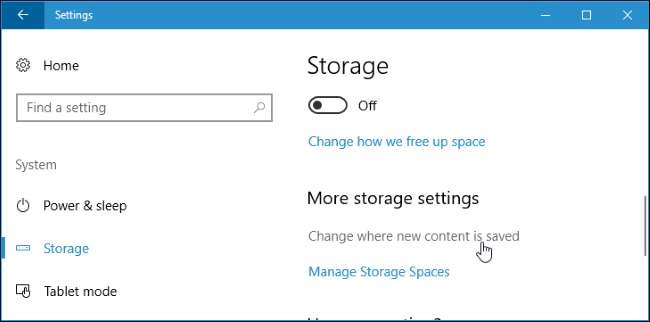
"Yeni uygulamalar kaydedilecek" altındaki kutuyu tıklayın ve bağlı bir sürücü seçin. Yaptığınız değişiklikleri kaydetmek için "Uygula'yı tıklayın.
Burada ayrıca yeni belgeler, müzik, resimler ve video dosyaları için varsayılan bir kaydetme konumu seçebilirsiniz. Varsayılan olarak, hepsi C: sürücünüze kaydedilir.
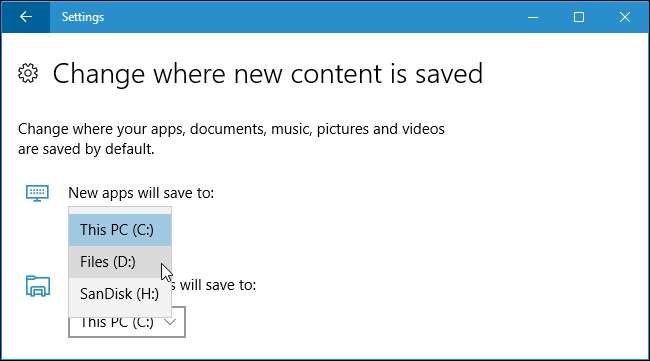
Bu ayar yalnızca Mağaza'daki uygulamaları etkiler. Geleneksel masaüstü uygulamalarını yüklüyorsanız, yükleme konumunu yükleme sırasında geleneksel yöntemle seçebilirsiniz. Uygulama muhtemelen varsayılan olarak kendisini C: \ Program Files \ 'a kurmak isteyecektir, ancak kurulum sihirbazına tıklarken farklı bir konum sağlayabilirsiniz.
Yüklü Uygulamaları Başka Bir Sürücüye Taşıma
Yukarıdaki ayarı değiştirdiğinizde, yüklediğiniz yeni uygulamalar seçtiğiniz konumda depolanacaktır. Ancak, şu anda yüklü olan uygulamalar taşınmayacaktır.
İsterseniz, önceden yüklenmiş uygulamaları taşıyabilirsiniz. Uygulamaları depolayabileceğiniz farklı sürücülerin sayısında bir sınır yoktur. Bu, sahip olduğunuz depolama alanından en iyi şekilde yararlanmanızı sağlar.
Bunu yapmak için Ayarlar> Uygulamalar> Uygulamalar ve özellikler'e gidin. Bir uygulamayı tıklayın ve "Taşı" düğmesini tıklayın.
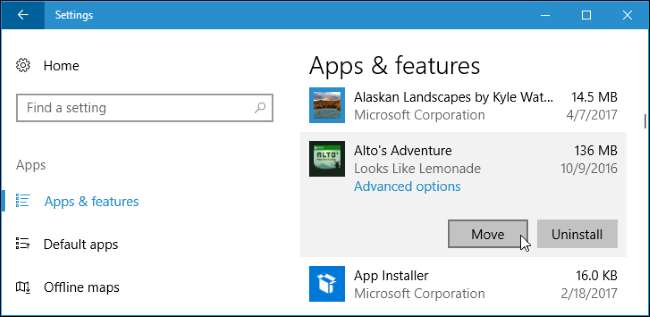
Sizden başka bir sürücü seçmeniz istenir ve ardından uygulamayı o sürücüye taşımak için "Taşı" yı tıklayabilirsiniz.
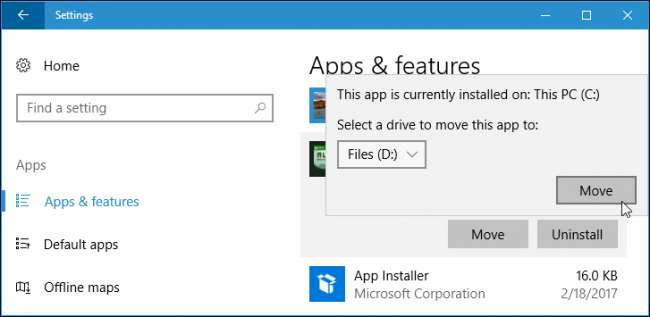
Taşı düğmesi yerine "Değiştir" düğmesi görürseniz, geleneksel bir masaüstü uygulaması seçmişsinizdir. Buradan taşıyamazsınız. Gri renkli bir "Taşı" düğmesi görürseniz, Windows 10 ile birlikte gelen Microsoft tarafından sağlanan bir uygulamayı seçmişsinizdir. Bu uygulamaları da taşıyamazsınız. Yalnızca Mağaza'dan yüklediğiniz uygulamaları taşıyabilirsiniz.
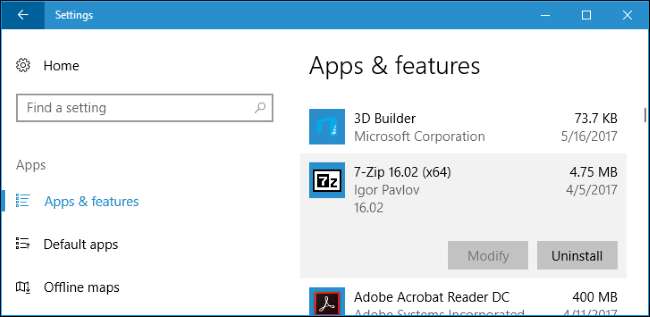
Mağaza Büyük Uygulamaları İndirdiğinizde Size Soruyor
Mağazadan özellikle büyük bir uygulama (örneğin, onlarca gigabayt boyutunda olabilen büyük bir bilgisayar oyunu) indirmeye çalıştığınızda, uygulamayı yüklediğiniz sürücüyü seçmenizi isteyen bir uyarı göreceksiniz.
Bu komut istemi yalnızca çok büyük uygulamaları indirmeye çalıştığınızda görünür ve daha küçük uygulamaları indirirken görünmesini sağlamanın bir yolu yoktur. Sisteminizde çok yer kaplayacak bir uygulamayı indirmek üzere olduğunuza dair bir uyarı sağlar.
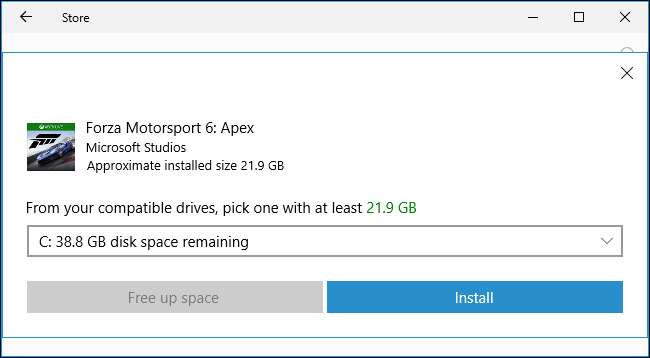
Ya Diski Çıkarırsanız?
Uygulamaları SD kart veya USB sürücü gibi harici bir sürücüye yükler veya taşır ve bilgisayarınızdan çıkarırsanız, üzerindeki uygulamalar artık çalışmayacaktır. Depolamayı bilgisayara yeniden bağlayın ve her şey normal şekilde tekrar çalışacaktır.
Bu nedenle, yerleşik uygulamaları farklı depolama konumlarına taşımanıza izin verilmiyor. Sistem sürücünüzde iseler, her zaman kullanılabilir olacaklardır. Aynı şekilde, harici depolama cihazını sisteminizden kaldırsanız bile mevcut olmasını istediğiniz özellikle önemli bir uygulamayı yüklüyorsanız, her zaman kullanılabilir olması için ana sistem sürücünüze yüklemelisiniz.







